您好,登錄后才能下訂單哦!
您好,登錄后才能下訂單哦!
怎么在Win10中利用PowerShell批量替換文件名?針對這個問題,這篇文章詳細介紹了相對應的分析和解答,希望可以幫助更多想解決這個問題的小伙伴找到更簡單易行的方法。
具體方法如下:
如圖1,我之前下載的劇集命名是“浪醫金01、浪醫金02、浪醫金03……”這樣順序命名的,現在要把所有文件中的“浪醫金”這三個字替換成“浪漫醫生金師傅”。顯然,如果一個個改相當麻煩,效率不高,因此要采用批處理的方法。
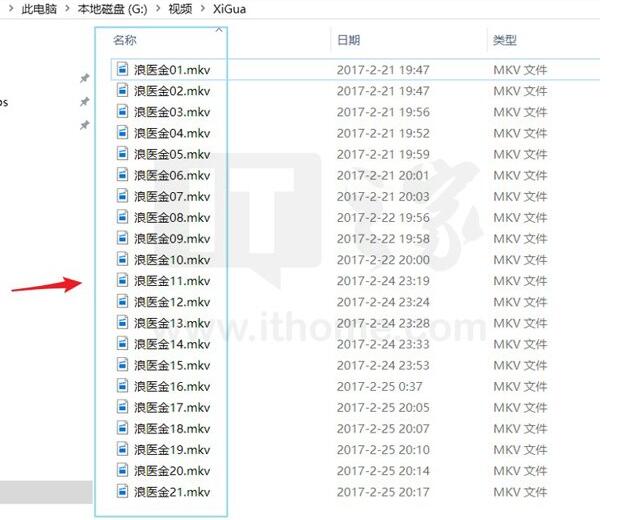
▲圖1
打開記事本編寫內容如圖2,其中路徑保存到變量$Path(我的習慣就是每次下載新的劇集都會保存到這個目錄,這樣以后這個變量就不用改了),$Filter為變量保存過濾條件(比如這里寫的*.mkv,即:所有mkv視頻文件),$oldtext為原文件名關鍵字(浪醫金),而$newtext表示要替換成的關鍵字(浪漫醫生金師傅)。
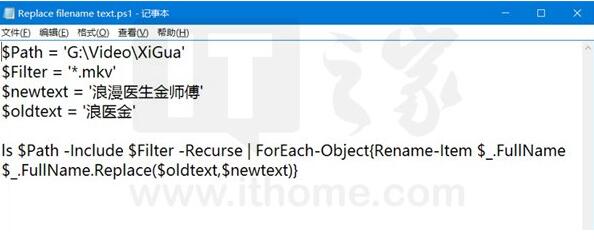
▲圖2
下面的語句大概翻譯一下:ls意思是獲取目錄,后面跟上$Path就是獲取這個變量內的目錄(這個變量是什么呢?上面說了,保存了文件的目錄),參數-Include意思是包含,跟上$Filter這個變量(沒錯,$Filter變量中保存了我們要過濾的條件,即 *.mkv),之后通過管道處理“|”,ForEach-Object意思是個性化處理,花括號里的內容為: { 重命名 $_.全名 $_.全名.替換(‘$oldtext’,‘$newtext’)}($_表示當前數據,即剛才獲取的目錄下的所有mkv文件)—— 最后執行腳本,瞬間完成命名(圖3)。
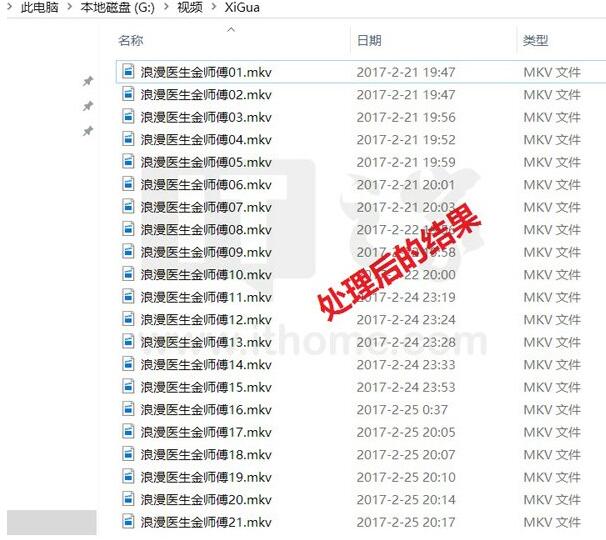
▲圖3
是不是非常簡單?這個腳本你可以保存以后用,以后只要修改變量$oldtext和$newtext即可。
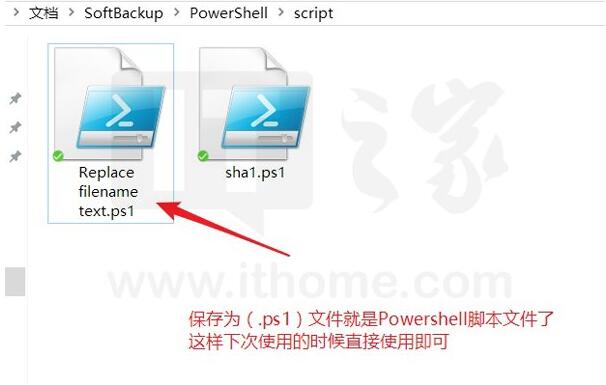
關于怎么在Win10中利用PowerShell批量替換文件名問題的解答就分享到這里了,希望以上內容可以對大家有一定的幫助,如果你還有很多疑惑沒有解開,可以關注億速云行業資訊頻道了解更多相關知識。
免責聲明:本站發布的內容(圖片、視頻和文字)以原創、轉載和分享為主,文章觀點不代表本網站立場,如果涉及侵權請聯系站長郵箱:is@yisu.com進行舉報,并提供相關證據,一經查實,將立刻刪除涉嫌侵權內容。